
Macbook Proをバッテリー運用で30分程度のライブ配信に使っています。慌ただしく事前準備をしていると忘れてしまうのが、スリープ解除です。僕はApple Watchを持っていてMacbook Proと連携しているのでスリープになってもトラックパッドをタップすれば自動的にロック解除がなされますが、、今日の配信でFacebook Liveの方にだけ音声が流れないというのがありました。ライブ配信中がどうだったかまではわからないのですが(あまり視聴者がいないので・・・)、アーカイブ では音声が聞こえない状態でした。
思い当たる点は2つあります。
- 最初、オープニングの画像だけ流し、音声はATEM mini側でOFFにしていて、配信開始してからONにしました。
何らかの影響で映像しかFacebook Liveが受信しなかった? - 途中でMacbook Proがスリープ/ロックになり、解除してみたらネットワークの接続が不安定になっていて、しょっちゅうATEM Software Controlが断続的に瞬断する状態になりました。その上で、Facebook Liveの管理画面が表示されない状態にもなり、その後再読み込みされて元の状態になりました。
個人的には2番目のことが影響しているような気がします。まずはMacbook Prosを眠らせないようにすることから始めようと思います。
Caffeine for Macというそのものズバリ、かつ洒落がきいたネーミングのアプリが見つかりました。常駐化できるアプリで、メニューバークリック一つで「眠らないMac」にしたり、「寝ても良いMac」にしたりすることができます。AppleStoreで手に入れるアプリではありませんが、イメージファイルが1MB程度の小さなアプリです。早速ダウンロードしてつかてみました。
ダウンロードしたCaffeine.dmgをダブルクリックで展開すると、フォルダの中にCaffeine for Macのアプリとアプリケーションフォルダーのショートカットが現れますので、アプリをフォルダにドラッグ&ドロップしてあげるだけです。
あとは一度アプリケーションフォルダからcaffeine for Macを選んで実行して、実行許可を与え、その後システム環境設定から「セキュリティーとプライバシー」で「アクセシビリティ」の項目でCaffeine for Macに許可を与えたら使えるようになります。
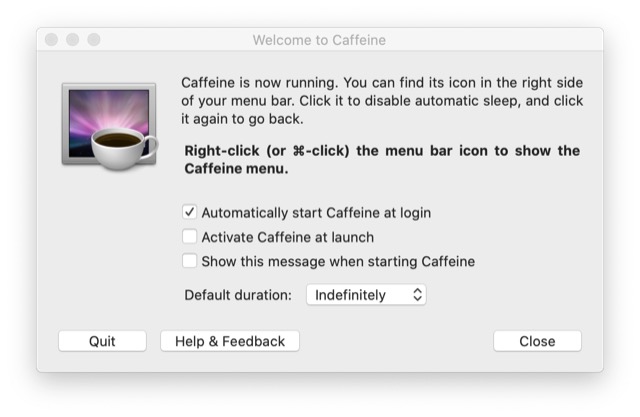
起動すると、環境設定が表示されます。一番上の「Automatically StartCaffeine at login」を選んでおくと、ログイン時に常にCaffeineが起動した状態になります。2番目の「Activate Caffeine at launch」は起動した際に「眠らないMac」にしたい場合はチェックすると良いでしょう。僕は普段は「寝ても良いMac」で良いのでチェックしませんでした。
3番目の「Show this message when starting Caffeine」はアプリを起動した際に環境設定画面を表示するというチェックで、一度設定してしまったらあとはメニューからも選べるので表示しないようにチェックしませんでした。その下のDurationは眠らない時間です。indefinitalyはずっとです。5分10分15分〜5時間まで選べます。僕はデフォルトのままindefinitalyにしました。
使い方はとても簡単で、メニューバーのコーヒーカップをクリックし、コーヒーが入っている状態は「眠らないMac」で、コーヒーカップが空の状態は「寝ても良いMac」です。

↑眠らないMacむしろ、寝ちゃダメMac
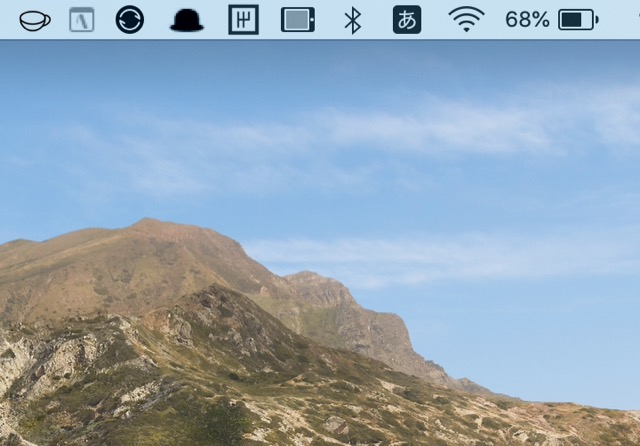
↑寝ても良いMac
これでFacebook Liveの音声届かず問題が解消されれば良いのですが、、、、